Gelände Erstellen ¶
|
|
Werkzeugleiste Gelände (AR) / Extras (ME) |
| Menü Extras > Gelände (AR) / Menü Extras > Sonderfunktionen > Gelände (ME) |
Mit einem Klick auf die Erstellfunktion wird das Geländemodul gestartet. Die Eigenschaftsleiste des Geländes erscheint und ein leeres Geländeobjekt wird angelegt. Alle weiteren Daten werden automatisch diesem Objekt hinzugefügt.
Eigenschaftsleiste des Geländes ¶

Die Eigenschaftsleiste ist sichtbar, sobald Sie zum Erzeugen eines Geländes die Funktion GELÄNDE wählen oder wenn Sie ein bestehendes Gelände zum Bearbeiten anklicken.
Geländeoptionen ¶
![]()
Mit dem "Parameter" Knopf werden die detaillierten Geländeoptionen aufgerufen.
Alle zur Erzeugung eines Geländes relevanten Parameter werden mit dem Gelände-objekt mitgespeichert. Wenn man eine Zeichnung mit Gelände lädt, dann werden diese übernommen und zu den aktuellen Parametern gemacht.
Allgemeine Parameter ¶
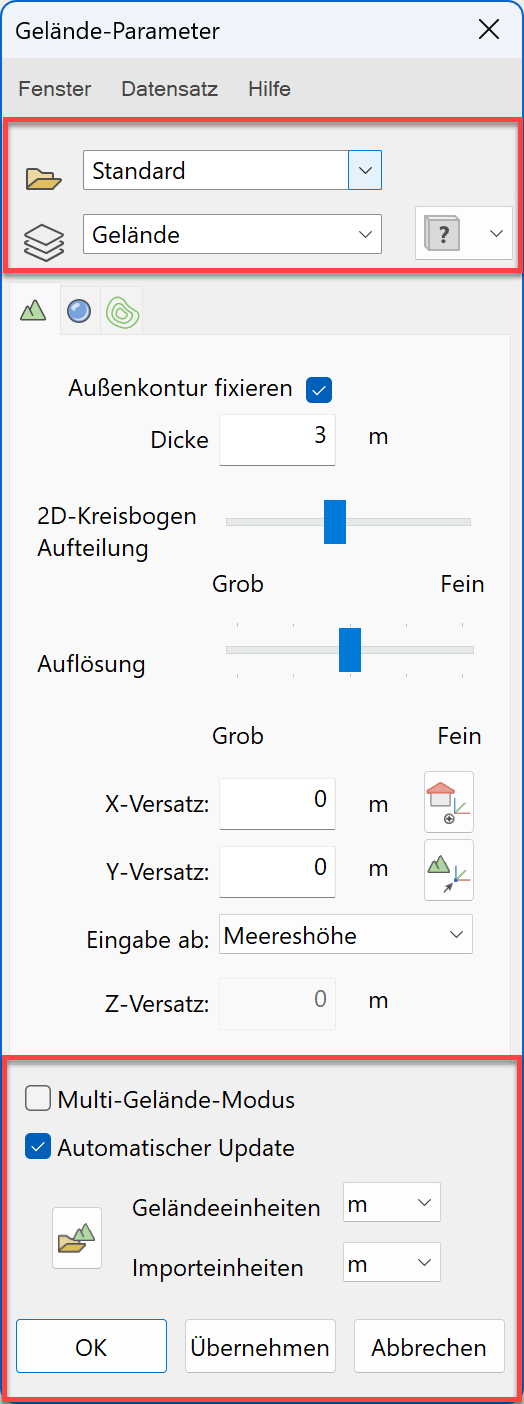
Typ ¶

Dient zur Auswahl von vordefinierten Parametern.
Um einen eigenen Typ zu speichern, müssen die Parameter nach Wunsch eingestellt und neuer Name in das Textfeld eingetragen werden.
![]() Speichern des Datensatzes
Speichern des Datensatzes
![]() Löschen des Datensatzes
Löschen des Datensatzes
Layer ¶

Jedes Bauteil hat das Feld Layer mit der Layerauswahl. Damit ist gewährleistet, dass die Bauteile beim Erzeugen bereits im richtigen Layer liegen.
Zur Erzeugung eines neuen Layers kann dessen Name in das Textfeld eingetragen werden.
Status Umbauplanung ¶
Diese Option ist nur in ELITECAD Architektur verfügbar und wird in Kapitel Status Umbauplanung beschrieben.
Der Status gilt für das ganze Objekt und nicht für einzelne Geländebearbeitungen.
Multi-Gelände-Modus ¶

Steht der Modus auf EIN, wird beim Aufruf der Geländefunktion immer ein neues Gelände erstellt. Ist der Modus auf AUS, dann wird ein bestehendes Gelände zum Bearbeiten geladen und nur dann ein Gelände erstellt, falls es das erste Gelände in der Zeichnung ist.
Im Multi-Gelände-Modus unterscheidet sich der Aufruf der Geländefunktion somit nicht von den anderen Objekten – beim Start wird immer ein neues Objekt erzeugt und beim Anwählen wird das Objekt bearbeitet.
Oftmals benötigt man jedoch nur ein einzelnes Geländemodell. In diesem Fall ist es vorteilhaft, den Modus nicht zu aktivieren. Der Funktionsaufruf sucht ein bestehendes Geländeobjekt und lädt dieses zum Bearbeiten.
Automatischer Update ¶

Ist dieser Schalter gesetzt, so wird bei Änderungen das Gelände sofort neu berechnet.
Einige Aktionen erfordern aber trotzdem ein Neuberechnen von Hand.
Aus Performancegründen kann dieser Schalter ausgeschaltet werden. Das Berechnen kann dann nur über die Funktion GENERIEREN ausgelöst werden.
Geländeeinheiten ¶

Gibt an, in welcher Einheit Höhen dargestellt und angegeben werden. Wird auch für die Beschriftung der Höhenlinien, die Koordinaten der Geländepunkte und die Ausgabe der Volumendifferenz verwendet.
Importeinheiten ¶

Mit dieser Funktion kann ein Gelände aus einer Datei als Referenzgelände geladen werden. Koordinaten werden in den eingestellten Importeinheiten interpretiert.
Details zum Import sind im Kapitel Gelände-Import beschrieben.
Generierungsparameter ¶
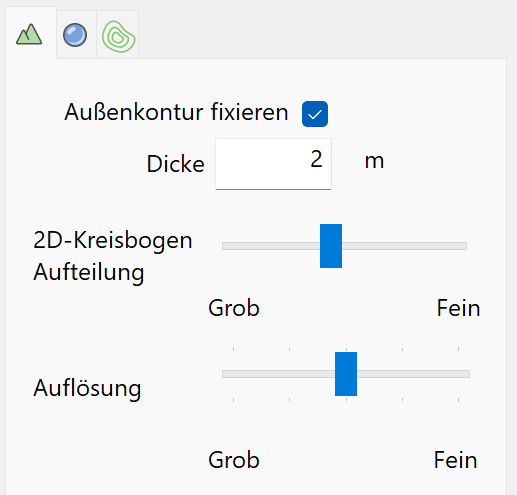
Aussenkontur fixieren ¶

Wird das Referenzgelände gespeichert und die Option ist aktiviert, werden ab diesem Zeitpunkt die Höhen auf der Aussenkontur nicht mehr verändert.
Dicke ¶

Das Gelände wird als Volumen dargestellt und hat auch eine Fläche an der Unterseite. Die Höhe der Unterseite muss willkürlich festgelegt werden. Die Dicke gibt an wie weit die Unterseite vom tiefsten Punkt auf der Oberfläche entfernt sein soll.
2D-Kreisbogenaufteilung ¶
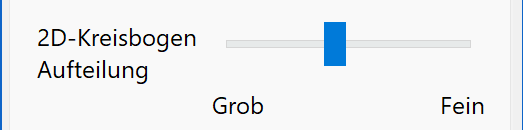
Dies betrifft die gezeichneten Konturen für Strasse, Aushub, etc. Falls nötig werden Kreisbögen, je nach Einstellung, durch eine oder mehrere Linien ersetzt.
Auflösung ¶
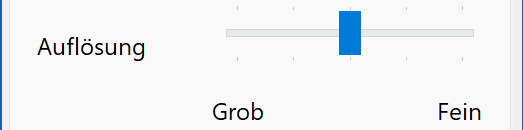
Die Genauigkeit der Flächenberechnung kann variiert werden, wobei selbst die Wahl von "grob" ein gewisses Mindestmass an Genauigkeit erfordert.
Georeferenzierung ¶
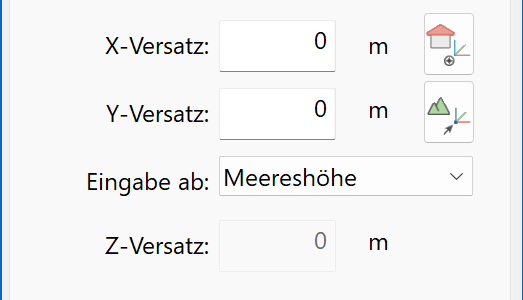
XY-Versatz ¶
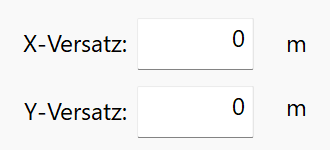
In diesem Feld wird die XY-Verschiebung des Referenzpunktes eingegeben oder abgelesen. Der Gelände-Nullpunkt gilt für alle Geländeobjekte in der Zeichnung.
Erklärung
Ein Gelände, das importiert wird, erscheint immer zentriert in der Blattmitte. Damit die Höhenpunkte bei der Anwahl immer noch die originalen XY-Koordinaten anzeigen, wird hier der entsprechende Versatz automatisch eingetragen und bei den Koordinaten addiert.
Eingabe ab ¶
Hier können verschiedene Optionen für die Eingabe der Höhen ausgewählt werden. Bezüge zu Baukörpern und Projekteinstellungen gelten nur für ELITECAD Architektur.

Die Höhe des Geländes hat immer die Z-Höhe Null als Grundlage. Wie dieser Nullpunkt im Verhältnis zu den Baukörpern steht, ist Abhängig von den Baukörpereinstellungen. Wird da z. B. das Kotierungssystem "Meereshöhe" oder "pro Baukörper" gewählt, ist immer der als erster eingegebene Baukörper auf der Z-Höhe Null, also gleich hoch wie der Nullpunkt des Geländes, egal welche Höhenlage er hat. Wird das Kotierungssystem "Projektnullpunkt" gewählt, ist der Nullpunkt des Projektes auf der dort eingetragenen Höhe.
Wird die Eingabehöhe des Geländes nach dem Erstellen verändert, korrigiert sich nicht die Höhe vom Gelände selbst, sondern die Werte der Höhenkurven, Höhenlinien, Aushübe, Beschriftung, etc. Möchte man das Gelände in der Höhe verschieben, muss man die Funktion PUNKTE UND KURVEN IN Z-RICHTUNG VERSCHIEBEN verwenden.
Eigene Höhe ¶
Bei dieser Schalterstellung ist das Feld "Z-Versatz" frei und kann mit einem eigenen Wert versehen werden. Wählt man z. B. 20m als Versatz und die Höhen werden mit 20m definiert, sind die Punkte auf der Z-Höhe Null.
Projektnullpunkt ¶
Bei dieser Option wird der "Z-Versatz" automatisch auf 0 gestellt und die Eingaben der Höhen sind vom Projektnullpunkt aus einzugeben. Werden also Höhen mit dem Wert 0 definiert, sind die Punkte auf der Z-Höhe Null.
Meereshöhe ¶
Ist die Option "Meereshöhe" gewählt, wird die Höhenlage des ersten eingegebenen Baukörpers angezeigt. Geben Sie die Höhen immer in der realen Meereshöhe an.
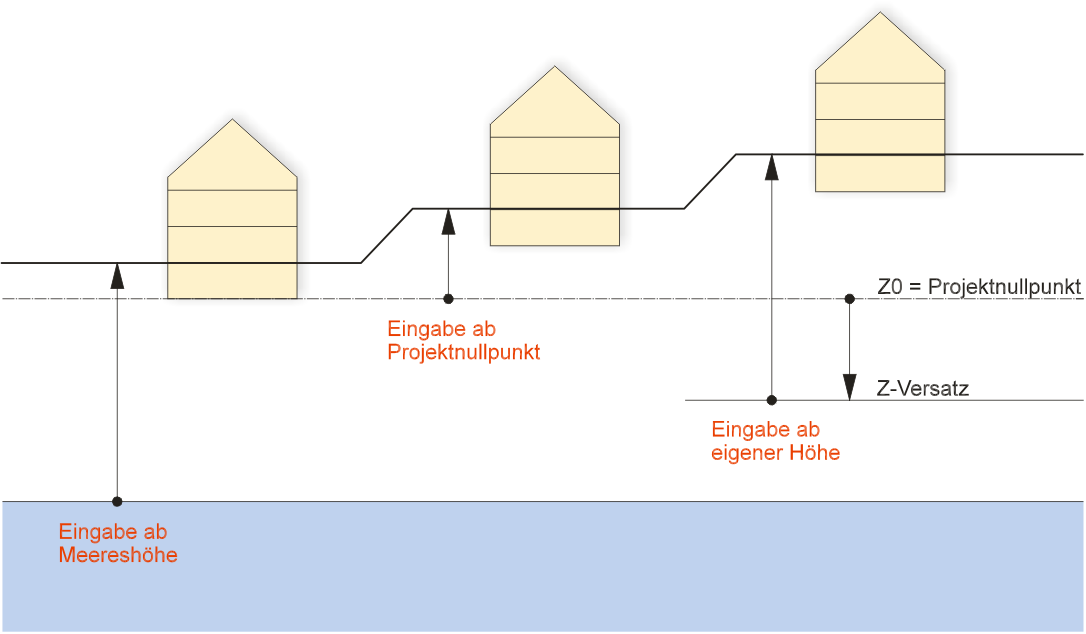
Versatz ¶

In diesem Feld wird der Z-Versatz eingegeben oder abgelesen.
Gelände-Nullpunkt wählen ¶
![]()
Der Gelände-Nullpunkt für alle Geländeobjekte wird als XY-Versatz angezeigt und kann dort numerisch per Werteingabe verändert werden. Mit dieser Funktion wird Nullpunkt alternativ per Mausklick im Grafikfenster per Punkteingabe gewählt.
Modell-Nullpunkt wählen ¶
![]()
Der Gelände-Nullpunkt gilt für alle Geländeobjekte und wird als Bezugspunkt für die Koordinatenanzeige von Geländepunkten und -kurven verwendet. Um auch Koordinaten für Punkte des Modells georeferenziert anzuzeigen, muss der Bezugspunkt für das Messen auf den Gelände-Nullpunkt gesetzt werden.
Diese Funktion erzeugt ein Koordinatensystem am Gelände-Nullpunkt und setzt den Modell-Bezugspunkt dorthin. Dieses Bezugssystem unterscheidet sich auch optisch von anderen gedrehten Koordinatensystemen durch ein gelbes Rechteck. Ist dieses Bezugssystem aktiv, werden analog zu den Koordinaten der Geländepunkte die Koordinaten des gesamten Modells georeferenziert ausgegeben. Mit der Funktion ARBEITSEBENE RÜCKSETZEN wird das Bezugssystem wieder auf die Blattmitte gesetzt.
Gelände bewegen / ausrichten ¶
Wird ein Geländeobjekt relativ zu einem anderen über die Manipulationsfunktionen in XY-Richtung bewegt, so hat dies keine Auswirkung auf den Gelände-Nullpunkt. Werden jedoch alle Geländeobjekte in der Zeichnung horizontal bewegt, so wird auch der Gelände-Nullpunkt mitbewegt. Auf diesem Weg hat man die Möglichkeit, ein importiertes Gelände relativ zum Modell horizontal auszurichten ohne die Georeferenzierung zu verändern.
Gelände in der Höhe verschieben / ausrichten ¶
Beim Bewegen eines Geländeobjekts über die Manipulationsfunktionen in Z-Richtung bleiben die 2D-Daten des Geländeobjekts in der Arbeitsebene auf Höhe 0 im Modell liegen. Im Unterschied zur Funktion PUNKTE UND KURVEN IN Z-RICHTUNG VERSCHIEBEN auf der Geländeeigenschaftsleiste werden beim „normalen“ Bewegen auch die Geländemodifikationen (Aushub, etc.) verschoben. Dadurch kann ein Geländeobjekt auch einfach in der Höhe ausgerichtet werden.
Flächen-Parameter ¶

Aushubschraffur ¶

Diese wird für die Darstellung der Böschungen in einem Aushubplan verwendet.
Die Schraffurart kann über die "Auswahlbox" selektiert werden, wobei alle unter den Schraffurparametern gespeicherten Datensätze aufgelistet werden.
Tipp
Alle Linienschraffuren werden automatisch immer normal zur Aushubkante gezeichnet, egal mit welchem Winkel sie abgespeichert sind. Kreuzschraffuren werden nur mit einer Linie dargestellt.
Schnittschraffur ¶

Diese wird beim Berechnen einer Schnittansicht verwendet um das geschnittene Gelände zu schraffieren. Die Schraffurart kann über die "Auswahlbox" selektiert werden, wobei alle unter den Schraffurparametern gespeicherten Datensätze aufgelistet werden.
Farbe/Material für Oberfläche und Seitenflächen ¶
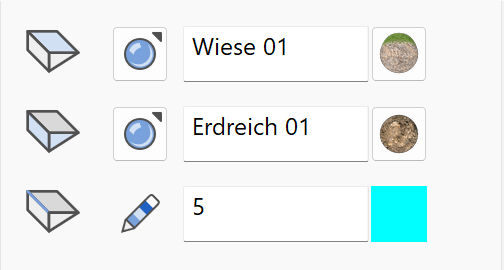
Farbmodus / Materialmodus ¶
![]()
![]()
Mit diesen beiden Schaltern, kann zwischen dem Farbmodus und Materialmodus umgeschaltet werden. Lesen Sie hierzu im Kapitel Farben und Materialien genaueres.
Kantenfarbe ¶

Höhenlinien-Parameter ¶
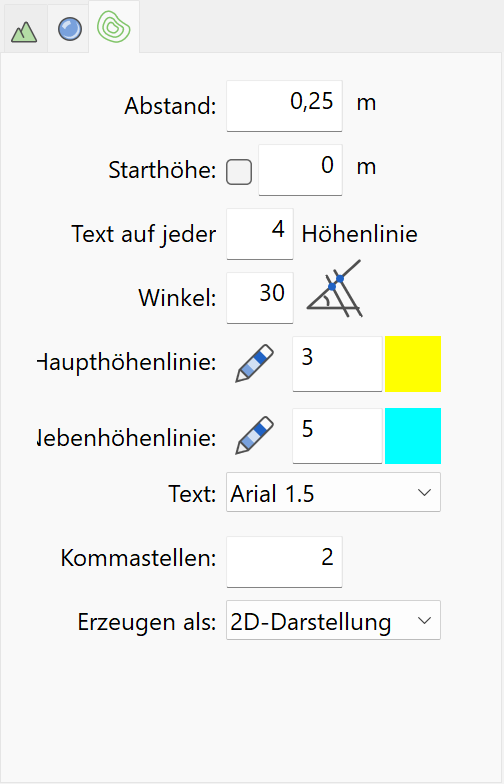
Abstand ¶

Der Eintrag bestimmt, mit welchem Höhenabstand die Höhenlinien gezeichnet werden.
Starthöhe ¶

Die Höhenlinien werden erst ab dieser Höhe dargestellt und beschriftet.
Höhenlinientext ¶

Hier kann angegeben werden, auf welchen Höhenlinien der Text ausgegeben werden soll. Gleichzeitig wirkt für diese Höhenlinien der erste Stift der Farbauswahl.
Winkel ¶

Der Winkel gibt eine ungefähre Richtlinie für die Textposition an.
Farbauswahl ¶
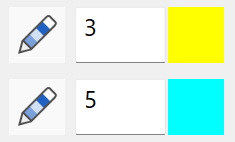
Der erste Stift gilt für die Höhenlinien die beschriftet sind und der zweite Stift für die Höhenlinien dazwischen. Die Stiftfarben können direkt eingegeben oder über eine Farbtabelle ausgewählt werden. (von 0-1023)
Textparameter ¶

Die Textart kann über die "Auswahlbox" selektiert werden, wobei alle unter den Textparametern gespeicherten Datensätze aufgelistet werden.
Kommastellen ¶

Gibt an, wie viele Stellen nach dem Komma geschrieben werden.
Darstellung ¶

Gibt an, ob die Höhenlinien im Grundriss oder in ihrer tatsächlichen Höhe generiert werden.
Generieren ¶
![]()
Über den Knopf "Generieren" wird das Gelände neu berechnet. Dazu werden immer alle Definitionskurven und Definitionspunkte verwendet. Falls eine Aussenkontur definiert wurde, wird das Gelände mit dieser Kontur begrenzt.
Geländemodus ¶
Darstellung mit Baukörper ¶
In diesem Darstellungsmodus wird üblicherweise gearbeitet. Das Gelände wird je nach Bildschirm-Parametern im Drahtmodell, Pixel-Hiddenline oder Solidmodell dargestellt. Die Aushubkonturen werden ohne Seitenabstand und senkrecht nach oben in das Gelände integriert. Das fertig bearbeitete Gelände schliesst somit direkt an das Gebäude an.
Darstellung mit Aushub ¶
In diesem Darstellungsmodus wird das Gelände als 3D-Aushubplan mit allen Böschungen dargestellt. Beim Umschalten zwischen den Darstellungsmodi wird das Gelände neu berechnet.
Darstellung ohne Aushub ¶
In diesem Darstellungsmodus wird auf das Referenzgelände umgeschaltet. Sollte dieses nicht vorhanden sein, dann wird das Gelände ohne bauliche Massnahmen dargestellt. In diesem Fall kommt ein Warnhinweis.
Farbmodus / Materialmodus ¶
![]()
![]()
Mit diesen beiden Schaltern, kann zwischen dem Farbmodus und Materialmodus umgeschaltet werden. Lesen Sie hierzu im Kapitel Farben und Materialien genaueres.
Eingabe ¶
Art der Eingabe ¶
Zur Erzeugung einer Geländefläche, Aussenkontur, Aushub, Aufschüttung, Strasse oder Weg, stehen Ihnen 2 Möglichkeiten zur Verfügung: Entweder zeichnen Sie die Kontur direkt oder Sie haben vor Aufruf der Funktion bereits ein Polygon definiert und wählen dieses aus.
Kontureingabe ¶
Die Kontur kann direkt gezeichnet werden.
Kontur wählen ¶
![]()
Ein bestehendes Polygon kann gewählt werden.
Höhenlinien einschalten ¶
Über diesen Schalter in der Eigenschaftsleiste können Höhenschnitte eingeschaltet werden. Dabei werden ebene horizontale Schnitte durch das Gelände gelegt und das Ergebnis als 2D-Kurve in die XY-Ebene projiziert. Die Berechnung erfolgt gemäss den eingestellten Parametern mit Abstand und Beschriftung. Diese Kurven dienen als Ergebnis für den Aushubplan und sind nicht zum Ändern des Geländes vorgesehen.
Böschung einschalten ¶
Über diesen Schalter in der Eigenschaftsleiste können Böschungsschraffuren eingeschaltet werden. Dabei werden entsprechend den gewählten Parametern die Umrisse der Böschungen der Aushubkonturen schraffiert. Ist die verwendete Schraffur eine Linienschraffur, dann zeigen die Linien in die Richtung des stärksten Gefälles.
Volumen und Referenzgelände ¶
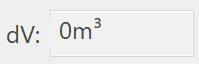
![]()
Solange kein Referenzgelände existiert, wird die Aushubmenge folgendermassen ermittelt:
Die Geländeoberfläche wird aus den Definitionskurven und -punkten erzeugt. Dieser Zustand wird als Ausgangszustand angenommen. Aushub, Aufschüttung, Strassen, etc. werden in die Oberfläche integriert und ergeben eine neue bearbeitete Oberfläche. Die Differenz zwischen Ausgangszustand und bearbeiteter Oberfläche wird als Volumen in der Eigenschaftsleiste angezeigt.
Hinweis
Ein positiver Wert bedeutet: Material muss hinzugefügt werden, negativ bedeutet: Material muss abtransportiert werden.
In der Praxis sieht das Gelände auf einem unbebauten Grundstück anders aus, als es final aussehen soll. Höhenpunkte werden üblicherweise von einem Geometer ermittelt und beschreiben so ein Originalgelände. Die Volumendifferenz sollte sich optional auf das Originalgelände beziehen. Um dies zu erreichen, muss man zuerst das Originalgelände definieren und dann diesen Zustand über den Knopf "Referenzgelände speichern" einfrieren. Dieses eingefrorene Gelände wird als Referenzgelände bezeichnet. Anschliessend können Punkte und Kurven so verändert werden, dass die finale Oberfläche entsteht. Ist das Referenzgelände einmal angelegt, so bezieht sich die Berechnung der Volumendifferenz immer auf den Unterschied zwischen dem Referenzgelände und der fertigen, bearbeiteten Oberfläche.
Das Referenzgelände kann nicht mehr bearbeitet werden, es kann aber durch erneutes Anlegen durch ein anderes ersetzt werden. Ändert sich die Aussenkontur so sollte auch das Referenzgelände neu gesetzt werden, da dann die Differenz keinen sinnvollen Wert beschreibt.
Verbessert · 16 R1 · Neuerungen
Beim Speichern des Referenzgeländes kann gewählt werden, ob das Referenzgelände mit oder ohne Modifikationen gespeichert wird. Die Angabe der Volumendifferenz in der Eigenschaftsleiste bezieht sich dann immer auf das Referenzgelände. Das Berechnungsprotokoll gibt hingegen immer alle Modifikationen aus.
Protokoll Volumenberechnung ¶
![]()
Verbessert · 16 R1 · Neuerungen
In der Eigenschaftsleiste wird eim Volumen nur ein Wert angezeigt, und zwar die Gesamtdifferenz. Jede einzelne Modifikation kann aber an einer Stelle einen Abtrag und an einer anderen Stelle eine Aufschüttung bedeuten. Das Protokoll gibt im Infofenster eine genaue Aufstellung für die einzelnen Modifikationen sowie die Gesamtänderung aus. Zur Unterscheidung der einzelnen Schritte kann bei den Modifikationen ein Name angegeben werden.